DTMについての調べ物、特に有料音源やプラグインに関する記事を読んでるとたびたび、『iLok』という言葉を目にするかと思います。
そこには「iLok License Managerが〜〜」とか「USBドングルを別途買う必要が〜〜」とか、「オーソライズがどうのこうの」みたいな感じで、各用語を知ってることが前提となった記事が多く、なんのことかサッパリ分からない書き方をされてたりしますよね。
そこで今回は、iLokが一体何なのかイマイチ分からない方に向けて、iLokが何をするためのものなのか噛み砕いて解説いたします。
DTMにおけるオーソライズ(アクティベーション)について
iLokを知る前に、知っておかないといけない知識があります。それが『オーソライズ』の意味です。
これはアクティベーションなどと呼ばれるものと同義で、DTMにおいては【ライセンスの認証】という意味で使われます。
大抵の有料音源や有料プラグインは、購入してお使いのパソコンにインストールしただけでは使えません。
購入した時に発行される『ライセンスキー』『シリアルキー』などと呼ばれる英数字の羅列を、”インストールした製品を初めて使う際”に、製品側に打ち込み認証させる作業(オーソライズ)が必要となります。
今日日ソフトウェアの複製は簡単にできてしまうので、購入しただけで音源やプラグインが自由に使えてしまうとなるとツールを複製し放題になり、人から貰ったり友達と折半での購入ができてしまったりとメーカーの売り上げが落ちてしまう恐れがあります。
オーソライズは購入していない人の利用を防ぐために、多くの音源・プラグインメーカーで導入されているものです。
有料音源やプラグインメーカーは勝手に商品を複製されたり配布されたりといった事態を未然に防ぐため、商品購入時にライセンスを発行し、そのライセンスを認証【オーソライズ】した環境下でしかソフトウェアを使えない。
iLokとは
それでは今回の本題である『iLok』について解説いたします。
iLokはPACE社が開発し管理している“ソフトウェアライセンスのオーソライズ形式”のことです。
加えて、次の項目で解説する『ソフトウェアオーソライズキー』を指す場合もあります。
上の項目で解説したように、各メーカーは音源やプラグインを不正利用されることを懸念しています。
メーカーによっては独自のオーソライズ形式を取り入れてたりもしますが、開発には金銭面や時間面でコストがかかってしまいますし、きっとすぐに作れるものでもないですよね。
そういった背景から様々なメーカーたちがオーソライズ形式の一つである『iLok』を取り入れて製品を販売しています。
※iLokの他にもSteinbergのDAWソフトである、Cubaseを起動する際に必要となる『eLicenser』もオーソライズサービスの一種です。
iLokを取り入れたメーカーの製品を買った場合、パソコンで使える状態にするまでにやらなきゃいけないことととしては、
STEP3の手順を飛ばして製品を起動しても『オーソライズができていない』といった旨のアナウンスが表示され製品がきちんと動作しません。
iLokはオーソライズ(ライセンス認証)形式の一種であり、独自のオーソライズ形式が無いメーカーたちが導入している有名なオーソライズ形式。
不正にソフトが複製されたりするのを防ぐために導入されている。
iLokでライセンスを認証する方式は3種類ある!
iLokを取り入れたメーカーの製品を購入した場合、パソコンで使える状態にするまでにiLokでオーソライズをする必要があるわけですが、このiLokでのオーソライズ(ライセンスの認証)は3種類の方式に分類されます。
3種類のうち製品によっては【このやり方じゃないと使えない】といった融通が利かないものや、【どのやり方でもオーソライズ出来るよ】といったものもあるので、製品を購入する前にどのやり方でオーソライズが出来るのか確認しておきましょう。
やり方によっては追加料金が発生する恐れも…。
1. ソフトウェアオーソライズキー(USBドングル)でオーソライズする方式
こちらのパターンは音源・プラグインとは別でライセンス情報を格納するためだけのUSBドングルの購入を余儀なくされます。(Amazonだと2021年10月1日時点で約6,400円)
これは音源・プラグインを購入したときに発行される『ライセンスキー(シリアルキー)』の情報を別途購入したUSBドングルに記録させておき、このUSBドングルを挿している間だけ購入した音源・プラグインが使用できるようになるというオーソライズの方式です。
このソフトウェアオーソライズキーはこれまでiLokにおいてずっと主流なやり方だったこともあって、ほぼ全ての製品に対応しており、製品によってはこのやり方でしかオーソライズできないものなんかもあります。
いろんな場所で作業する人からすれば便利なオーソライズ方式なのでしょうけど、家で一台のPCでDTMをする場合はメリットが活かせれませんよね。
2. パソコン本体にライセンスを紐づけるオーソライズ方式
恐らく【1.ソフトウェアオーソライズキー(USBドングル)でオーソライズする】方式に次いで、多くの音源・プラグインで取り入れてるオーソライズの方式です。
この方式はパソコン本体にライセンスを直接紐づけるため、紐づけたパソコンでしか購入した製品を扱うことが出来ません。
その代わり、USBドングルを使用しないので、上の項目でのデメリットが一切ありません。
製品によって一つのライセンスにつき同時に何台のパソコンにオーソライズ出来るかが設定されており、その規定内の台数であれば、複数のパソコンで扱うことができるようになります。
DTMをしているパソコンを乗り換える場合やパソコンが故障した場合は、新しいパソコンでiLokのアカウントにログインし、古いパソコンに紐づけられたライセンスをディアクティベート(ライセンスの認証を解除)することで、新しいパソコンで製品を再オーソライズすることができるようになります。
家にある1台のPCだけでDTMをする場合はデメリットが非常に薄くなるので、購入した製品にこのオーソライズ方式が対応していれば、僕は極力この方式でオーソライズしています。
3. iLok Cloud上でオーソライズをする方式
3つ目に紹介するのが『iLok Cloud』という、ネット上でライセンスを管理するオーソライズ方式です。
他の方式に比べ比較的新しい方式だからか、まだまだ対応していない製品がたくさんある印象です。
ネット上にライセンスを保管することになるので、製品を使用する際は常にインターネットに接続しておく必要があります。
※途中でネットが途切れると製品が止まってしまいます。
常にネットに接続しなければいけませんが、その環境さえ確保できればいろんなパソコンで製品を使うことができるようになります。
【2. パソコン端末にライセンスを紐づけるオーソライズ方式】と同様に、オーソライズには台数が定められているので、規定の台数を超えて複数のパソコンで同時に立ち上げようとした場合、自動的に一台だけiLok Cloudから接続が切れてしまう仕組みとなっています。
この方式はまだまだ対応していないメーカーも多いものの、上で紹介した二つのオーソライズ方式の良いとこ取りをした方式だと思うので、家にwi-fiが通っていて尚且つ家でしかDTMをしないと言った方はこの方式で問題ないでしょう。
iLok License Managerとは?
『iLok License Manager』はiLokのライセンスを管理するための無料のソフトウェアです。
ライセンスのオーソライズや逆に認証を解除する作業、オーソライズができる台数の確認などiLokのライセンスに関する様々な作業を行えるソフトウェアです。
先ほどの項目で、iLokでのオーソライズ方式は3種類あると記述しました。
その中のどの方式を用いてオーソライズするかの設定も『iLok License Manager』で行います。
つまりiLokでオーソライズが必要な製品を使用する際は、必ず『iLok License Manager』をパソコンにインストールしなければいけません。




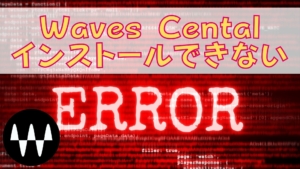



コメント